

Nastavení profilu média je možné změnit v softwaru RIP.
Nastavení média můžete ladit jen v případě, kdy vytváříte nový profil média nebo upravujete stávající profil média. Doporučuje se použít profily média Colorado 1650 a neměnit nastavení média. Upravovat profily média a ladit nastavení média mohou jen pokročilí uživatelé nebo specialisté na aplikaci.
Změna nastavení média může způsobit poškození tiskárny a propadnutí záruky vašeho zařízení.
Změna nastavení média může vést ke špatné kvalitě tisku.
Tato příručka obsahuje základní informace určené k vytváření a změnám profilů médií. Tvorba profilů představuje odbornou úlohu, která vyžaduje dodatečné informace a nástroje, které nejsou uvedeny v této příručce. Pokud chcete vytvořit nebo změnit profily médií, kontaktujte místní organizaci podpory.
Umístění nastavení médií závisí na tom, jaký software RIP používáte. Více informací viz Správa profilů médií v aplikaci ONYX, Správa profilů médií v softwaru Caldera.
|
[Media setting ] |
Popis |
|---|---|
|
[Automatic advance correction] |
Vytiskne žluté nebo černé značky na médium, které tiskárna použije jako vodítka za účelem optimalizace přesnosti krokování média. Vyberte [Normal] pro tisk žlutých značek nebo [Enhanced] pro tisk černých značek. Pokud nechcete tisknout značky, vyberte možnost [None] . Jako výchozí použijte [Normal] . Tuto možnost použijte pro typicky hladké, bílé, neprůhledné, matné typy médií, nebo když účel použití vyžaduje značky, které nejsou prostým okem viditelné. Použijte [Enhanced] pro texturovaná a reflexní média. Tiskárna dokáže snadněji rozpoznat černé značky. Vezměte na vědomí, že oproti žlutým značkám jsou tyto značky viditelné prostým okem. V závislosti na účelu použití mohou být černé značky oříznuty z tištěného výstupu. Pokud tiskárna nemůže značky načíst z důvodu použitého typu média, na ovládacím panelu se zobrazí zpráva. Pokud nelze číst žluté ani černé značky, vyberte možnost [None] . Viz Odstranění specifických problémů s kvalitou. Použití značek má vliv na šířku tisku: [None] nezvětšuje šířku, avšak využije výchozího okraje 5,3 mm (0,21 in), [Normal] okraj 8,9 mm (0,35 in), [Enhanced] okraj 17,5 mm (0,69 in).
|
|
[Vacuum power] |
Ovládá přisávání média na desku. Pro každou z pěti dostupných zón se používají výchozí hodnoty pro kategorii média. Výkon podtlaku měňte pouze v případě, že dojde k problémům:
Umístění oblastí A, B, C, D, E (1) s pokyny pro přepravu média: 
|
|
1 Okraj pásu. Dva sousedící pásy/průchody tiskové hlavy musí být umístěny bez překrývání (tmavé čáry) nebo mezery (bílé čáry). 
|
|
|
[Winding tension] |
Ovládá navíjení. Pro tisk bez navíjení nebo pro navíjení bez napínací lišty zvolte možnost [No tension bar] . U některých typů médií je nutné navinout médium s napínací lištou, aby byl zajištěn hladký chod. Pro média, jež jsou slabá a citlivá na prohýbání, avšak nejsou příliš tuhá, zvolte [Tension bar]. Pro velmi tuhé médium zvolte [Locked tension bar]. Na displeji ovládacího panelu se zobrazí požadavek na upevnění média páskou, uzamčení nebo vložení napínací lišty podle toho, jaká možnost je zde zvolena. Po změně nastavení nezapomeňte do role s médiem v zásuvce pro média založit médium. Jedině tak se změna projeví. |
|
[Auto media advance] |
Brání před stopami od svíracího válečku, které se mohou objevovat na citlivých médiích, pokud déle než dvě minuty nečinně leží v pozici při založení nebo na desce tiskárny. Když vytvoříte nový profil média, možnost [Auto media advance] je standardně zakázána. Po jejím povolení dojde při spuštění tiskové úlohy nebo při požadavku na ruční oříznutí k posunutí média za tlakový bod. V závislosti na pozici média může dojít k posunutí na delší vzdálenost média.
|
|
[Carriage elevation ] |
Ovládá výšku vozíku. Pokud je zvolena možnost [Automatic] , je automaticky určena optimální výška vozíku na základě nastavení [Media thickness ] v profilu média. Je doporučeno zvolit možnost [Automatic] , neboť je tak zaručena nejvyšší kvalita tisku. Možnost [Highest] volte jen, když zkoušíte nové médium, jež se může dotýkat vozíku. |
|
[Manual loading] |
Toto nastavení použijte při tisku na slabá nebo zvlněná média. Většinou se používá s předním pruhem tuhého média. Detekce šířky bude provedena těsně před tiskem v místě pozice tiskové hlavy. Můžete otevřít horní kryt a média můžete umístit ručně na místo. |
|
[Suitable for printer cutter ] |
Ovládá použití řezacího ústrojí tiskárny. Použití automatického řezacího ústrojí zakažte, pokud to není vhodné pro daný typ média, například u textilních, plátěných nebo těžkých oddělovacích stránek. Když je funkce zakázána, tiskárna vyzve obsluhu k ručnímu odříznutí média. Po změně nastavení nezapomeňte do role s médiem v zásuvce pro média založit médium. Jedině tak se změna projeví. |
|
[Outer core diameter ] |
Zadejte vnější průměr středu role média v milimetrech. Za pomocí těchto informací a údajů shromážděných během tiskových úloh tiskárna vypočítá zbývající délku média. Pokud se [Zbývající délka] zobrazí jako [Neznámé] na ovládacím panelu, pokračujte v tisku, dokud není možné vypočítat zbývající délku média. Po změně nastavení nezapomeňte do role s médiem v zásuvce pro média založit médium. Jedině tak se změna projeví. |
|
[Media thickness ] |
Vyplňte tloušťku média před prvním vložením média. Tato hodnota představuje celkovou tloušťku média, např. pro samolepicí vinyl, PVC včetně krycí vrstvy. Tloušťka média stanovuje výšku vozíku tiskové hlavy a musí být správně nastavena, aby bylo možné provést kalibraci vozíku tiskové hlavy.
|
|
[Moist sensitivity] |
Brání tisku na médium, které by mohlo být vlhké. Když vytvoříte nový profil média, možnost [Moist sensitivity] je standardně zakázána: hodnota je nastavena na 0. Je-li tato možnost povolena, tiskárna posune médium dopředu při spuštění tiskové úlohy nebo na žádost ručního odříznutí po dosažení definovaného časového limitu nečinnosti: kde hodnota [1] je nejdelší doba (1800 s), [2] (250 s) a [3] nejkratší doba (120 s). Posunutím média dopředu se k tisku nevyužije ta část média, která se nachází na desce nebo která nečinně spočívá v pozici při založení. Pokud použijete papírové médium, které je citlivé na změny teplot a vlhkosti a je jim vystaveno, doporučujeme použít nastavení citlivosti vlhkosti. Zabráníte tak tisku na zvlněné nebo pomačkané médium a nedojde k narušení kvality tisku. Nesprávná citlivost na vlhkost může způsobit vlnění a pomačkání média. To může vést k nárazu vozíku a poškození zařízení, včetně zneplatnění záruky zařízení.
|
|
[ Advanced media step calibration] |
Tímto nastavením můžete povolit nebo zakázat další kalibraci. Média SAV jsou citlivější na určité pruhy OD. Díky této kalibraci je posun papíru optimalizován pro tyto pruhy OD. Pro média SAV je toto nastavení automaticky povoleno. Toto nastavení lze deaktivovat, aby se snížila doba kalibrace média a plýtvání médii. Tato dodatečná kalibrace je určena pro média SAV a měla by být povolena pro dosažení optimálního výkonu. Ve výjimečných případech pro média s pruhy OD, které toto nastavení povolí, může toto nastavení snížit pruhy OD. |
|
Nastavení média |
Popis |
|---|---|
|
[Printer platen temperature] |
Ovládá teplotu desky. Obecně není třeba toto nastavení měnit. Proto doporučujeme ponechat toto nastavení tak, jak je definováno v profilu médií, a upravit pouze po konzultaci s aplikačním specialistou. |
|
[Precure power] |
Nastavuje intenzitu vytvrzování LED pro první část vytvrzovací zóny. Výchozí hodnota je 0. Nastavte snížením nebo zvýšením nastavení a minimalizujte lesklé pruhy především ve tmavých oblastech. Když zcela vypnete možnost [Precure power ] , může se přilnavost inkoustu zlepšit, ale tato možnost může vést k tvorbě lesklých pásů. Je-li hodnota nastavena na -5, LED je vypnuta. Laďte hodnotu po malých krocích 1 nebo 2. Změna nastavení vytvrzování může vést k nedostatečnému vytvrzování vrstvy UV inkoustu. Pokud jste toto nastavení změnili, při první manipulaci s tištěným výstupem používejte rukavice schválené pro zařízení Colorado 1650, abyste předešli jakémukoli kontaktu s nevytvrzeným inkoustem. Změna nastavení vytvrzování může vést k nedostatečnému vytvrzování vrstvy UV inkoustu. Nebezpečí znečištění tiskárny inkoustem hrozí především v kombinaci s nastavením [Moist protection] . Pokud se zařízení znečistí, je nutné jej vyčistit nebo se obrátit na místního servisního zástupce. |
|
[Throughcure/Postcure power] |
Nastavuje intenzitu vytvrzování LED pro následující část vytvrzovací zóny. Výchozí hodnota je 0. Zvyšte, chcete-li odstranit potíže se šmouhami (z důvodu otření) nebo s neúplně vytvrzeným inkoustem. Snižte, chcete-li minimalizovat výskyt bílého zákalu v tmavých místech. Snižte, chcete-li snížit výkon ohřevu média. LED nelze vypnout. Změna nastavení vytvrzování může vést k nedostatečnému vytvrzování vrstvy UV inkoustu. Pokud jste toto nastavení změnili, při první manipulaci s tištěným výstupem používejte rukavice schválené pro zařízení Colorado 1650, abyste předešli jakémukoli kontaktu s nevytvrzeným inkoustem. Změna nastavení vytvrzování může vést k nedostatečnému vytvrzování vrstvy UV inkoustu. Nebezpečí znečištění tiskárny inkoustem hrozí především v kombinaci s nastavením [Moist protection] . Pokud se zařízení znečistí, je nutné jej vyčistit nebo se obrátit na místního servisního zástupce.  Šmouhy
Šmouhy |
|
[Pincure power] |
Řídí intenzitu vytvrzování LED pro režimy matného tisku. Výchozí hodnota je 0. Zvýšení nebo snížení pro menší úpravu hodnoty lesku, pro nižší nebo vyšší hodnotu lesku. Snížením snížíte tepelnou zátěž citlivých médií. V případě velmi tenkých médií proveďte snížení, aby se snížila případná viditelnost sacích otvorů tiskového povrchu. LED nelze vypnout. Změna nastavení vytvrzování může vést k nedostatečnému vytvrzování vrstvy UV inkoustu. Pokud jste toto nastavení změnili, při první manipulaci s tištěným výstupem používejte rukavice schválené pro zařízení Colorado 1650, abyste předešli jakémukoli kontaktu s nevytvrzeným inkoustem. Změna nastavení vytvrzování může vést k nedostatečnému vytvrzování vrstvy UV inkoustu. Nebezpečí znečištění tiskárny inkoustem hrozí především v kombinaci s nastavením [Moist protection] . Pokud se zařízení znečistí, je nutné jej vyčistit nebo se obrátit na místního servisního zástupce. |
|
[Advance correction (Caldera) / Step correction (ONYX)] |
Ovládá průměrnou velikost krokování pro zvolené médium a režim tisku. Toto nastavení měňte, jen když kalibrace média a funkce [Automatic advance correction] a snížení nastavení vakuového systému dostatečně nepomáhají zlepšit kvalitu tisku. Snižte pro menší kroky, v případě konstantních světlých čar (na okraji pásu). V případě konstantních tmavých čar zvyšte pro větší kroky. Pokud jsou přítomny světlé a tmavé linky, prostřednictvím tohoto nastavení nelze provést nápravu.
|
|
[Print strategy] |
Ovládá strategii tisku používanou k vrstvení inkoustu. Pomocí správné strategie tisku je inkoust umístěn způsobem, kterým optimalizujete kvalitu tisku a hlavně omezíte počet artefaktů na okrajích pásu. Nastavení [Print strategy] lze vybrat v režimech tisku zobrazených na obrázku níže „Výběr strategie tisku“. U všech dalších režimů tisku je hodnota [Print strategy 1] výchozí a nelze ji změnit. Jinou hodnotu vyberte pouze pro specifická média nebo pokud chcete optimalizovat kvalitu tisku, především omezit počet artefaktů na okrajích pásu. Po změně hodnoty vždy vyhodnoťte kvalitu tisku. Více informací o výběru [Print strategy] , viz odstavec níže.
|
|
[Optimized color profiling] |
Úroveň [Optimized color profiling] je nastavena jako součást sekvence profilování barev. Když je úroveň nastavena na 1, neprovedou se žádné korekce barev. V případě zmačkání zvyšte [Optimized color profiling] za účelem snížení limitu inkoustu optimalizovaným způsobem. Tím se sníží riziko zmačkání. |
|
[Flood Fill (Gloss)] |
Pouze pro FLXfinish+. Pokud je toto nastavení zaškrtnuto a není použita žádná lesklá vrstva, je tisk plně lesklý. Pokud toto nastavení není zaškrtnuto a není použita lesklá vrstva, je tisk plně matný. |
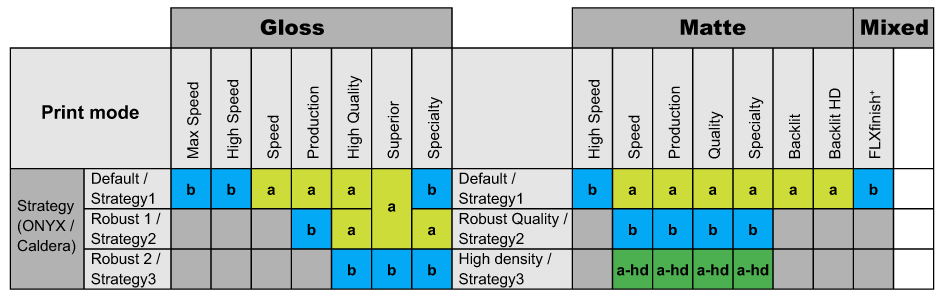
|
Typ strategie b je odolnější než typ a (stejný režim tisku) pro: Čáry okraje pásu nebo pásových přechodů (změna OD/lesku v pásu). |

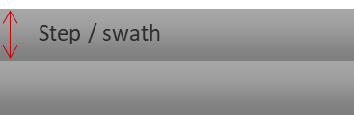
|
|
Riziko pro strategii b: Zebrování (mění se zleva doprava a mezi pásy). To nemůže nastat u strategií typu a. |
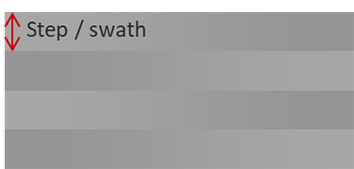
|
|
Typ a-hd je podobný typu a, ale umožňuje vyšší OD a má vyšší riziko kvality obrazu. |
Následující tabulky slouží k diagnostice možných problémů souvisejících s médii a režimy tisku. Začněte v levém sloupci tabulky a najděte svou situaci. Přečtěte si tabulku zleva doprava a vyhledejte problém a řešení nebo akci, kterou je třeba provést.
|
Typ média |
Strategy (ONYX / Caldera) |
Result / action |
Strategy (ONYX / Caldera) |
Result / action |
|---|---|---|---|---|
|
Strukturovaný |
High density / Strategy 3 |
Bez akce |
||
|
Hladký |
Default / Strategy 1 |
Kvalita tisku OK |
||
|
Čáry na okraji pásu nebo na pásových přechodech |
Robust Quality / Strategy 2 |
Kvalita tisku OK |
||
|
Kvalita tisku není v pořádku, vyberte pomalejší režim tisku |
|
Režim |
Strategy (ONYX / Caldera) |
Result / action |
Strategy (ONYX / Caldera) |
Result / action |
|---|---|---|---|---|
|
Produkční |
Default / Strategy 1 |
Značky kroků papíru vypnuté (AAC) Méně odolné pro varianty kroku médií * Rychlost = 57 m2/h (187 ft2/h) |
||
|
Vylepšený krok média / Strategie 2 |
Značky kroku papíru zapnuté (AAC) Odolnější pro varianty kroku médií * Odolnější pro pásové přechody Rychlost = 53 m2/h (173,9 ft2/h) |
|||
|
Režim vysoké kvality Vynikající režim Speciální režim |
Default / Strategy 1 |
Média s menším množstvím inkoustu nebo viditelnými pruhy |
Robust 1 / Strategy 2 |
|
|
Čáry OD na okraji pásu nebo pásovém přechodu |
Robust 2 / Strategy 3 |
Kvalita tisku OK |
||
|
Kvalita tisku není v pořádku, vyberte pomalejší režim tisku |
* Krok média může být viditelný jako tmavé nebo světlé čáry na okraji pásu.